
Nararanasan mo ang Blue Screen of Death error na may stop code PAMAMAHALA NG KAISIPAN at hindi ka na makakapagtrabaho ng normal sa iyong PC?
Huwag mag-alala, hindi lang ikaw ang makakatagpo ng BSOD na ito at sa kabutihang palad, ang pag-aayos ng problemang ito ay madali.
Ano ang Memory Management
Pamamahala ng kaisipan (pamamahala ng memorya) ay binubuo ng pamamahala sa paglipat ng memory sa pagitan ng iba't ibang proseso habang tumatakbo ang iyong PC at nagpapasya kung gaano karaming memory ang ilalaan.
Ngunit tulad ng iba pang mga proseso sa iyong PC, maaari itong mag-crash kung minsan, kung saan makikita mo ang mga mensahe ng error, tulad ng Pamamahala ng kaisipan .
Paano lutasin ang memory management stop code
Binibigyan ka namin dito 5 epektibong solusyon Upang ayusin ang BSOD na ito, maaaring hindi mo kailangang subukan ang lahat, sundin lamang ang pagkakasunud-sunod ng aming artikulo hanggang sa mahanap mo ang tama para sa iyo.
- Magsagawa ng pag-scan ng virus Kung hindi mo masisimulan nang normal ang iyong computer, subukan muna i-restart ang iyong PC sa safe mode sa pamamagitan ng pagsunod sa artikulong ito. Pagkatapos ay subukan ang mga solusyon upang ayusin ang BSOD na ito.
- BSOD
- Windows 10
Solusyon 1: Suriin ang iyong kamakailang na-install na software at hardware
Kung nag-install ka kamakailan ng bagong software o hardware sa iyong computer, inirerekomenda namin na i-uninstall mo ang mga ito, dahil maaaring hindi tugma ang mga ito sa iyong system at maging sanhi ng BSOD na ito ng Pamamahala ng kaisipan .
Kung hindi mo nagawa ang ganoong operasyon, magpatuloy sa susunod na solusyon.
Solusyon 2: Patakbuhin ang Memory Diagnostic Tool
Gaya ng sinasabi ng stop code PAMAMAHALA NG KAISIPAN , ang error na ito ay malapit na nauugnay sa paggana ng memorya ng iyong PC. Para makapagsagawa ka ng pag-scan sa iyong memory card para makakita ng mga isyu.
Sundin ang mga susunod na hakbang upang gawin ito:
isa) I-save lahat ng iyong mahahalagang file, dahil ang solusyon na ito ay nangangailangan ng pag-restart ng iyong PC.
2) Sabay-sabay na pindutin ang mga key Windows + R sa iyong keyboard. Pasok ka mdsched.exe at mag-click sa OK .
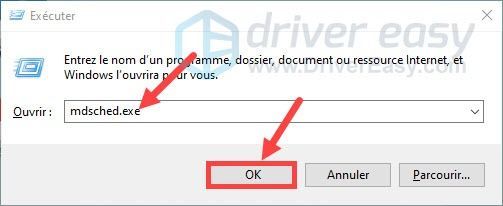
3) I-click I-reboot ngayon at tingnan kung may anumang mga isyu (inirerekomenda) .
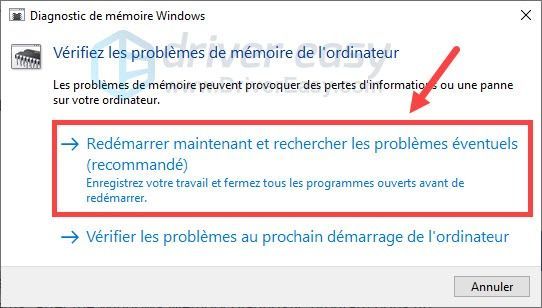
4) Magre-restart ang iyong computer. Pagkatapos ay magsisimula itong magsagawa ng pag-scan sa memorya ng iyong PC at ayusin ang mga nakitang isyu kung mayroon man. (Ang prosesong ito ay tatagal ng ilang minuto.)
5) Suriin kung naayos na ang iyong problema pagkatapos ng mga operasyong ito.
Solusyon 3: I-update ang iyong graphics driver
Ang mga hindi napapanahon o nasira na mga driver ng graphics card ay isa rin sa mga pinakakaraniwang dahilan ng pamamahala ng memorya na ito ng BSOD ( Pamamahala ng kaisipan ) sa ilalim ng Windows 10.
Kung ang iyong graphics driver ay hindi ang pinakabagong bersyon, dito kami nag-aalok 2 maaasahang paraan para i-update sila:
Opsyon 1 – mano-mano : Ang pamamaraang ito ay nangangailangan ng kaunting pasensya at kaalaman sa computer, dahil kailangan mong hanapin at i-download ang pinakabagong mga katugmang driver nang manu-mano, hakbang-hakbang.
Opsyon 2 – awtomatiko : ito ang pinakamadali at pinakamabilis na paraan na nagbibigay-daan sa iyong i-update ang iyong mga driver sa ilang mga pag-click.
Opsyon 1 – Manu-manong
Maaari kang direktang pumunta sa opisyal na website ng tagagawa ng iyong graphics device, pagkatapos ay hanapin ang pinakabagong bersyon ng driver, i-download at i-install ito. mano-mano . Bigyang-pansin ang pagiging tugma ng na-download na driver sa iyong PC.
Opsyon 2 – Awtomatikong
Kung wala kang oras, pasensya, o kakayahan sa computer na i-update nang manu-mano ang iyong graphics driver, inirerekomenda namin na gawin mo ito. awtomatiko kasama Madali ang Driver .
Madali ang Driver ay awtomatikong makikilala ang iyong system at hahanapin ang pinakabagong mga driver para sa iyo. Hindi mo kailangang malaman kung anong system ang tumatakbo sa iyong computer at hindi mo na ipagsapalaran ang pag-install ng mga maling driver o paggawa ng mga error sa pag-install ng driver.
isa) I-download at i-install ang Driver Easy.
2) Patakbuhin ito at i-click Suriin ngayon . I-scan ng Driver Easy ang iyong computer at makikita ang lahat ng iyong may problemang driver.
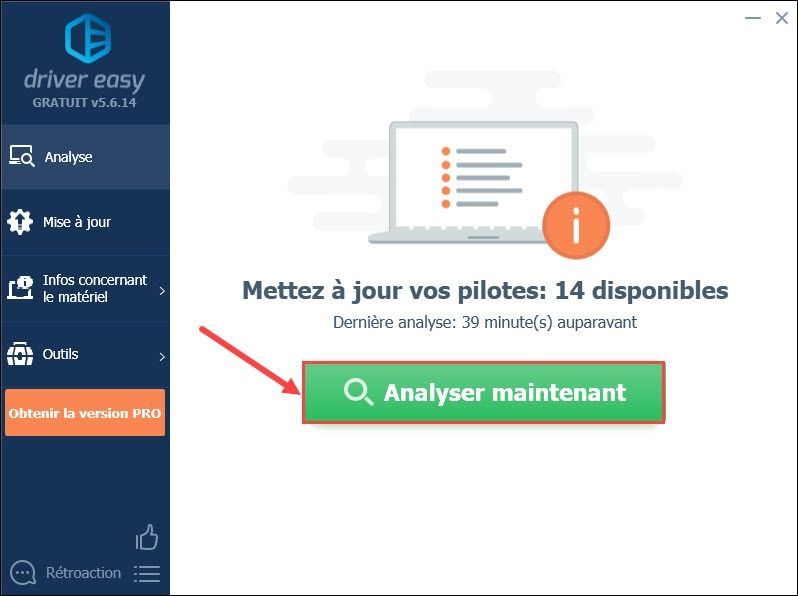
3) I-click Update lahat sa bersyon Pro sa pamamagitan ng Driver Easy upang i-update ang lahat ng iyong nawawala, luma o sira na mga driver sa PC nang sabay-sabay – Ipo-prompt ka na i-upgrade ang Driver Easy sa paligid ng bersyon Pro kapag na-click mo ang pindutan Update lahat .
Kasama ang bersyon Pro , masisiyahan ka sa isang buong teknikal na suporta gayundin ang a 30 araw na garantiyang ibabalik ang pera .Siyempre, maaari mong gamitin ang Libreng bersyon ng Driver Easy kung gusto mo: i-click ang button Update sa tabi ng iyong naiulat na graphics device upang i-download ang pinakabagong driver nito, pagkatapos ay kailangan mong i-install ito mano-mano .
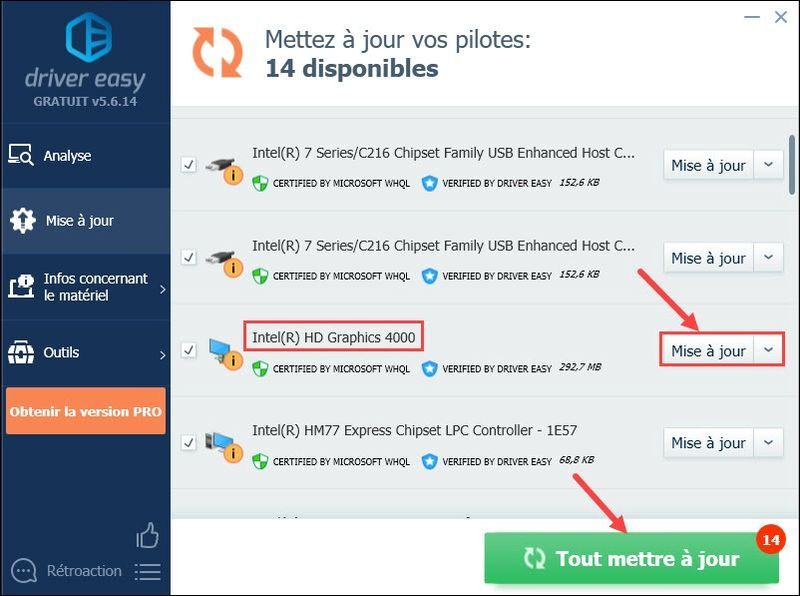
4) Pagkatapos i-install ang mga driver, i-restart ang iyong PC at tingnan kung wala na itong blue screen error.
Solusyon 4: Ayusin ang iyong mga nasirang system file
Ang BSOD na ito ay maaari ding maiugnay sa iyong nawawala o nasira na mga file ng system, sa kabutihang palad mayroong ilang mga praktikal na paraan upang palitan ang iyong mga problemang file o muling i-install ang Windows. Dito ko binanggit ang halimbawa ng Muling larawan .
Muling larawan ay isang mahusay na tool na mabilis na nag-aayos ng mga karaniwang problema sa computer sa pamamagitan ng awtomatikong pagpapalit ng mga problemang system file. Ito ay tulad ng isang malinis na muling pag-install ng Windows, nang hindi nawawala ang anumang mga program, setting, o data ng user.
isa) I-download at i-install ang Reimage sa iyong computer.
2) Piliin ang wika installer at pagkatapos ay i-click Sumusunod .
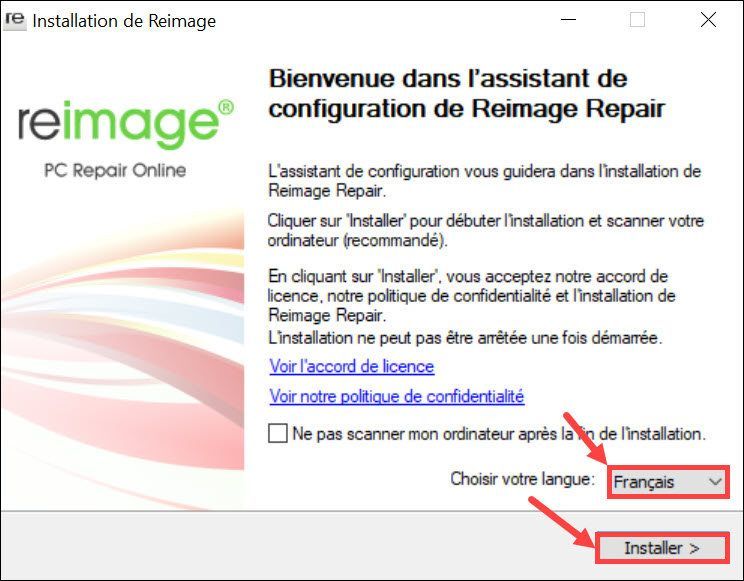
3) Kapag matagumpay na na-install ang Reimage, maaari kang magsimula ng isang libreng pag-scan sa iyong PC, ang prosesong ito ay tatagal ng ilang minuto.
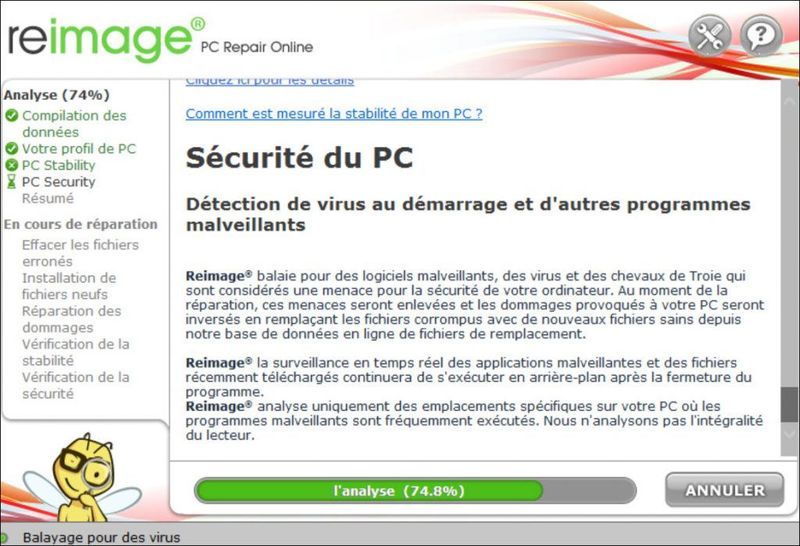
4) Kapag natapos na ang pag-scan, makikita mo ang isang detalyadong ulat sa katayuan ng iyong PC at ang mga isyu na natagpuan. Kung may mga kritikal na isyu, inirerekomendang i-click ang button SIMULAN ANG PAG-AYOS upang malutas ang mga problema sa isang pag-click.
Ipo-prompt kang magbayad para sa buong bersyon ng Reimage upang tamasahin ang lahat ng mga tampok nito, ngunit huwag mag-alala, maibabalik mo ang iyong pera sa loob ng 60 araw kung hindi nito nalutas ang iyong problema. Kaya siguraduhin na ang tool na ito.
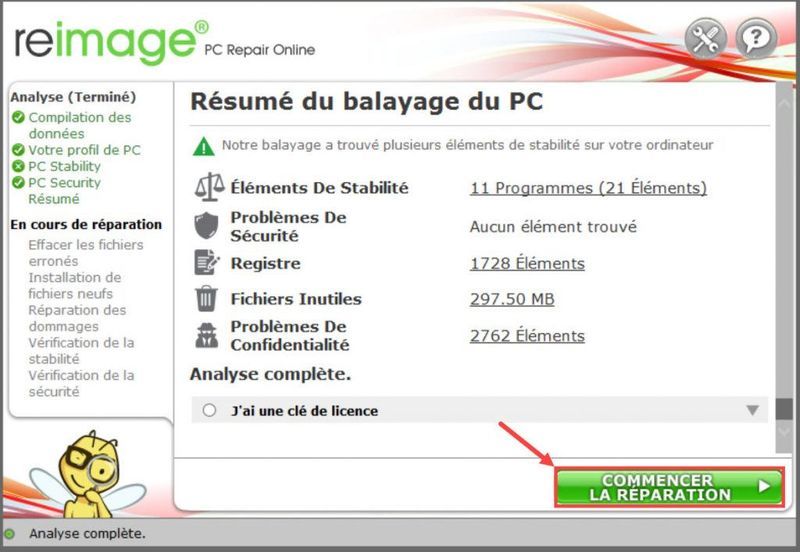
Maghintay hanggang makumpleto ang proseso ng pag-aayos at i-restart ang iyong PC.
Solusyon 5: Suriin ang katayuan ng iyong disk
Ang mga problema sa iyong hard drive ay maaari ding maging sanhi ng error na ito Pamamahala ng kaisipan . Sundin ang mga hakbang sa ibaba upang mahanap at ayusin ang mga error sa iyong disk gamit ang command CHKDSK .
Pakiusap para pangalagaan lahat ng iyong mahahalagang file bago subukan ang solusyong ito dahil ang solusyong ito ay nangangailangan ng pag-restart ng iyong PC.1) Sabay-sabay na pindutin ang mga key Windows + R sa iyong keyboard at ipasok cmd . Pagkatapos ay sabay na pindutin ang mga key Ctrl + May + Pagpasok sa iyong keyboard upang patakbuhin ang Command Prompt bilang administrator.
(Kung lalabas ang User Account Control window, i-click Oo .)
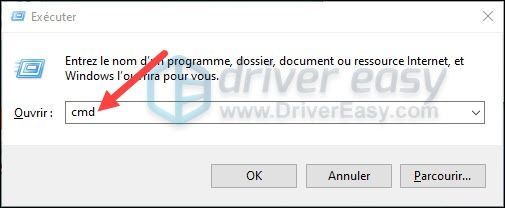
2) Uri chkdsk.exe /f /r at pindutin ang key Pagpasok sa iyong keyboard.
|_+_|
3) Ipasok O at pindutin ang key Pagpasok sa iyong keyboard upang piliin na i-scan ang iyong disk sa susunod na simulan mo ang iyong PC.

4) Isasagawa ang pag-scan kapag nag-restart ang iyong PC at magtatagal ito ng kaunting oras.
5) Pagkatapos ng pagsusuring ito, tingnan kung maayos na ang BSOD na ito.
Solusyon 6: Magsagawa ng pag-scan ng virus
Kung may mga virus o malware sa iyong computer, ang blue screen na error na ito ay mula sa Pamamahala ng kaisipan maaari ding lumitaw, kaya mahalagang magsagawa ng a virus scan sa iyong PC para tingnan kung may mga isyu.
Pagkatapos ay sundin ang mga prompt sa iyong screen upang permanenteng alisin ang mga malware program o software. Suriin kung matagumpay na naayos ang error na ito.
Taos-puso umaasa na ang mga solusyon sa aming artikulo ay kapaki-pakinabang para sa iyo! Kung mayroon kang anumang mga katanungan o mungkahi, huwag mag-atubiling mag-iwan ng iyong mga komento sa ibaba.

![Kailan at Paano Ligtas na I-update ang BIOS [Mabilis na Gabay]](https://letmeknow.ch/img/knowledge/39/when-how-safely-update-bios.png)
![[SOLVED] Ang code execution ay hindi maaaring magpatuloy](https://letmeknow.ch/img/knowledge-base/11/code-execution-cannot-proceed.jpg)

![[SOLVED] Nag-crash ang OBS sa Windows 10 – 2022](https://letmeknow.ch/img/knowledge/35/obs-crashing-windows-10-2022.jpg)

